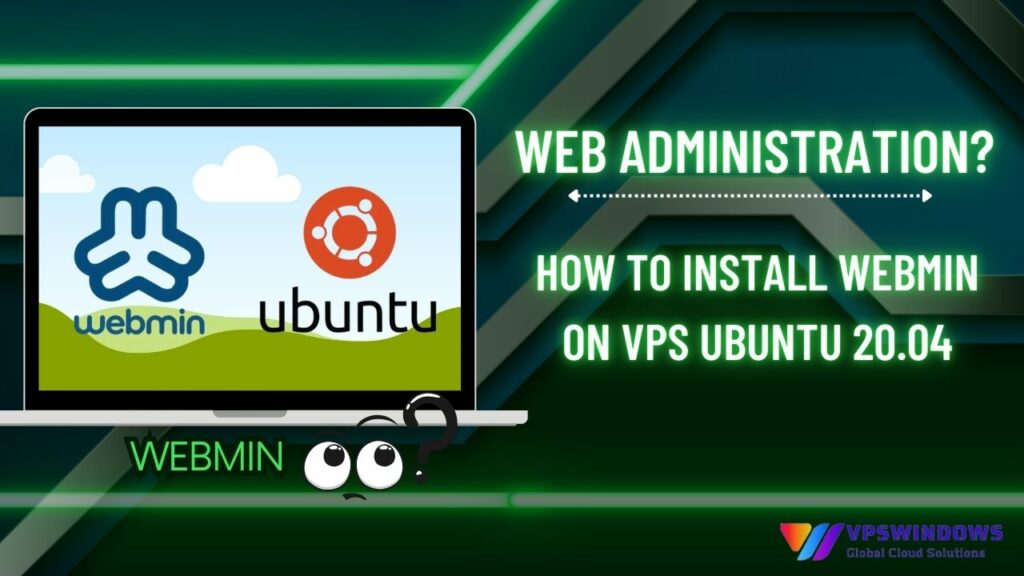वेब प्रशासन वेबसाइटों और सर्वरों को प्रभावी ढंग से प्रबंधित करने में महत्वपूर्ण भूमिका निभाता है। वेब सर्वर को कॉन्फ़िगर करने से लेकर प्रदर्शन की निगरानी और सुरक्षा सुनिश्चित करने तक, यह निर्बाध वेबसाइट संचालन के लिए सभी आवश्यक कार्यों को शामिल करता है। वेबमिन जैसे उपकरण इन प्रक्रियाओं को सरल बनाते हैं, जिससे आईटी पेशेवरों और शुरुआती लोगों के लिए लिनक्स सर्वरों को प्रबंधित करना आसान हो जाता है। इस लेख में, हम समझाएँगे वेब एडमिनिस्ट्रेशन क्या है? VPS Ubuntu 20.04 पर Webmin कैसे इंस्टॉल करें और वेब एडमिनिस्ट्रेशन इंटरफ़ेस तक कैसे पहुँचें .
वेब प्रशासन क्या है?
वेब प्रशासन में वेबसाइट के संचालन का प्रबंधन, निगरानी और अनुकूलन करना शामिल है। प्रमुख जिम्मेदारियों में शामिल हैं:
- वेब सर्वर का कॉन्फ़िगरेशन और रखरखाव.
- डेटाबेस का प्रबंधन.
- सामग्री प्रबंधन प्रणाली (सीएमएस) स्थापित करना और अद्यतन करना।
- कार्यनिष्पादन की निगरानी और त्रुटियों का निवारण।
- वेबसाइट सुरक्षा सुनिश्चित करना.
प्रौद्योगिकी की उन्नति के साथ, वेबमिन जैसे उपकरण वेब प्रशासन कार्यों को सरल बनाने के लिए विकसित किए गए हैं, यहां तक कि उन लोगों के लिए भी जिन्हें गहन तकनीकी ज्ञान नहीं है।
वेबमिन क्या है?
वेबमिन एक मुफ़्त, ओपन-सोर्स वेब-आधारित प्रशासन सॉफ़्टवेयर है जो आपको ब्राउज़र पर ग्राफ़िकल इंटरफ़ेस के माध्यम से लिनक्स सर्वर सिस्टम को प्रबंधित करने की अनुमति देता है। वेबमिन निम्नलिखित सुविधाएँ प्रदान करता है:
- फ़ाइल और निर्देशिका प्रबंधन.
- सिस्टम संसाधन मॉनिटरिंग (सीपीयू, रैम, डिस्क उपयोग).
- MySQL या PostgreSQL के लिए डेटाबेस प्रबंधन।
- उपयोगकर्ता खाता और सुरक्षा प्रबंधन.
VPS Ubuntu 20.04 पर Webmin कैसे स्थापित करें
Ubuntu 20.04 चलाने वाले VPS पर Webmin स्थापित करने के लिए नीचे दिए गए विस्तृत चरणों का पालन करें।
-
VPS में लॉग इन करें और सिस्टम अपडेट करें
सबसे पहले, अपने VPS में लॉग इन करें और सिस्टम को अपडेट करें ताकि एक इष्टतम इंस्टॉलेशन वातावरण सुनिश्चित हो सके। यदि आपके पास VPS नहीं है, तो इसे यहाँ से खरीदें । निम्न कमांड का उपयोग करें:
sudo apt update && sudo apt upgrade –y
-
वेबमिन रिपॉजिटरी जोड़ें
चूंकि वेबमिन उबंटू की डिफ़ॉल्ट रिपॉजिटरी में शामिल नहीं है, इसलिए आपको इसकी रिपॉजिटरी को मैन्युअल रूप से जोड़ना होगा:
sudo apt install wget -y
wget -qO- https://download.webmin.com/jcameron-key.asc | sudo apt-key add -
sudo sh -c 'echo "deb http://download.webmin.com/download/repository sarge contrib" > /etc/apt/sources.list.d/webmin.list'
-
वेबमिन स्थापित करें
रिपॉजिटरी जोड़ने के बाद, निम्नलिखित कमांड का उपयोग करके वेबमिन स्थापित करें:
sudo apt update
sudo apt install webmin –y
-
वेबमिन सेवा की स्थिति की जाँच करें
एक बार स्थापना पूर्ण हो जाने पर, सत्यापित करें कि वेबमिन सेवा चल रही है:
sudo systemctl status webmin
-
फ़ायरवॉल कॉन्फ़िगर करें
वेबमिन डिफ़ॉल्ट रूप से पोर्ट 10000 का उपयोग करता है। फ़ायरवॉल के माध्यम से इस पोर्ट को अनुमति दें:
sudo ufw allow 10000
sudo ufw reload
वेबमिन एडमिनिस्ट्रेशन इंटरफ़ेस तक कैसे पहुँचें
स्थापना पूर्ण होने के बाद, आप वेब ब्राउज़र के माध्यम से वेबमिन इंटरफ़ेस तक पहुँच सकते हैं:
-
अपना VPS IP पता खोजें
अपने सर्वर का IP पता जानने के लिए निम्नलिखित कमांड का उपयोग करें:
ip a
वैकल्पिक रूप से, अपने VPS प्रदाता द्वारा प्रदान किए गए IP का उपयोग करें।
-
वेबमिन इंटरफ़ेस तक पहुंचें
अपना ब्राउज़र खोलें और निम्नलिखित URL दर्ज करें:
https://< वीपीएस-आईपी> :10000
उदाहरण के लिए: https://74.81.40.239:10000
-
वेबमिन में लॉग इन करें
- रूट उपयोगकर्ता नाम और अपने सर्वर का पासवर्ड उपयोग करें।
- एक बार लॉग इन करने के बाद, आप अपने सिस्टम का प्रबंधन शुरू कर सकते हैं।
वेबमिन का उपयोग करने के लाभ
- उपयोगकर्ता-अनुकूल : वेबमिन में एक सहज ज्ञान युक्त इंटरफ़ेस है, जिससे प्रशासनिक कार्य करना आसान हो जाता है।
- समय की बचत : यह कमांड-लाइन इंटरैक्शन को न्यूनतम करता है, जो लिनक्स से कम परिचित लोगों के लिए उपयुक्त है।
- बहुमुखी विशेषताएं : वेबमिन विभिन्न प्रबंधन कार्यात्मकताओं जैसे डेटाबेस हैंडलिंग, उपयोगकर्ता प्रबंधन और संसाधन निगरानी को एकीकृत करता है।
वेबमिन का उपयोग करते समय मुख्य बातें
- सुरक्षा :
- प्रेषित डेटा को एन्क्रिप्ट करने के लिए हमेशा HTTPS का उपयोग करें।
- स्थापना के तुरंत बाद डिफ़ॉल्ट पासवर्ड को मजबूत एवं सुरक्षित पासवर्ड में बदलें।
- नियमित बैकअप : अपने सिस्टम में महत्वपूर्ण परिवर्तन करने से पहले सुनिश्चित करें कि आपके पास पूर्ण बैकअप है।
- संसाधनों की निगरानी करें : इष्टतम प्रदर्शन बनाए रखने के लिए नियमित रूप से सीपीयू, रैम और डिस्क उपयोग की जांच करें।
निष्कर्ष
वेबमिन एक शक्तिशाली उपकरण है जो VPS Ubuntu 20.04 पर वेब प्रशासन को सरल बनाता है। इस लेख में दिए गए विस्तृत निर्देशों से, आप समझ जाएँगे कि वेब प्रशासन क्या है? VPS Ubuntu 20.04 पर वेबमिन को कैसे इंस्टॉल करें और वेब एडमिनिस्ट्रेशन इंटरफ़ेस तक कैसे पहुँचें यदि आपको VPS की स्थापना या उपयोग के दौरान कोई समस्या आती है, तो सहायता के लिए हमसे संपर्क करने में संकोच न करें! शुभकामनाएँ!